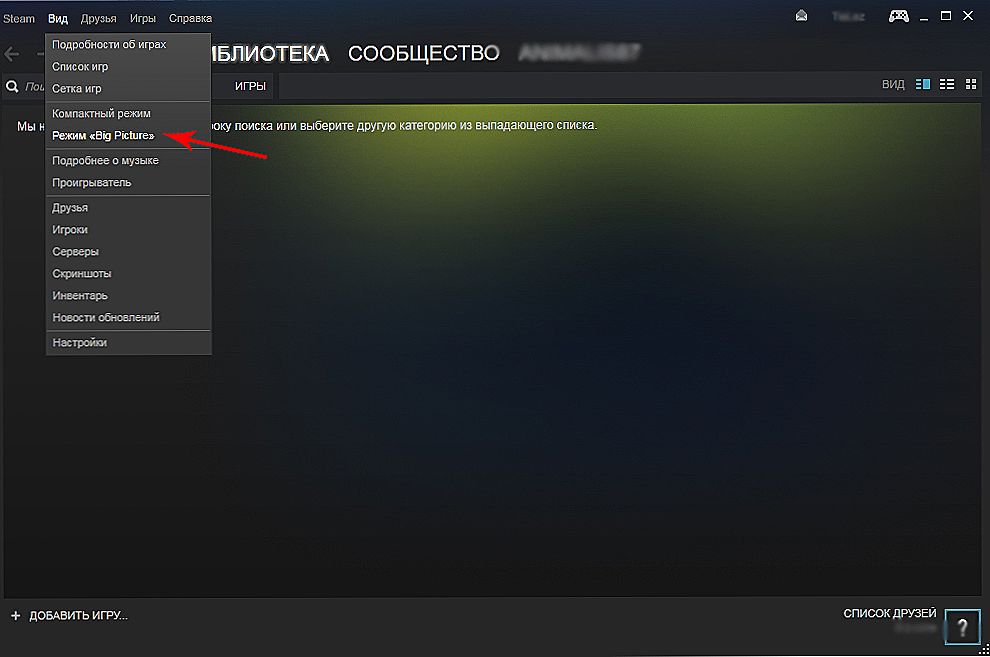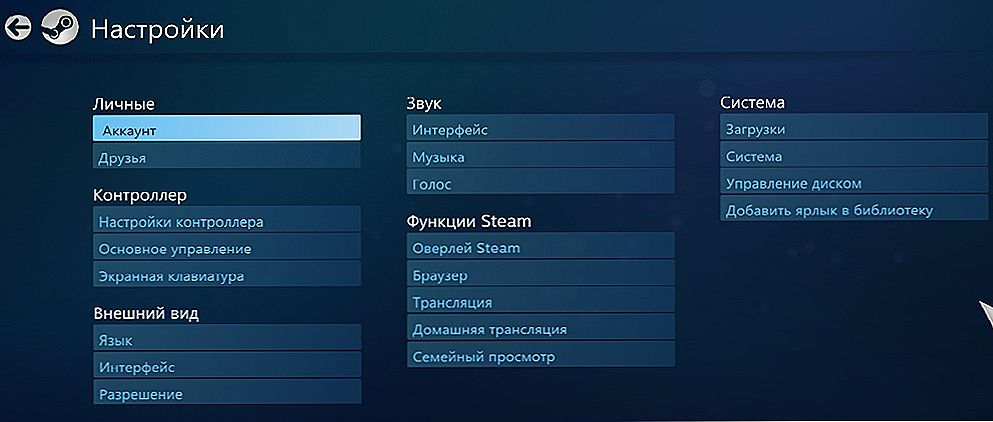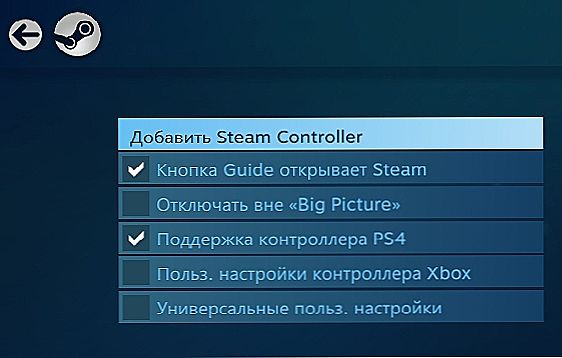Dualshock 4 - це геймпад для ігрової консолі останнього покоління Sony PlayStation 4. Частково ці контролери підходять до PS3 і персонального комп'ютера.

Існує технічна можливість підключення контролера від PS4 до комп'ютера.
Характерні особливості:
- Сенсорна панель з колірним індикатором.
- Кнопка Share дозволяє записувати і ділитися ігровими моментами, завантажувати скріншоти і відеоролики з гри в мережу безпосередньо.
- Зарядка по USB прямо під час гри.
- Покращені кнопки для більш точного управління.
- Вбудований динамік для більш реалістичною передачі атмосфери гри.
- Роз'єм для стереогарнітури.
- Акселерометр і гіроскоп дозволяють управляти персонажем за допомогою руху, повороту і нахилу геймпада.
- Сумісність з гарнітурою віртуальної реальності PlayStation VR.
При випуску геймпада була заявлена його сумісність з персональним комп'ютером. Однак, на практиці, домогтися повноцінної роботи всіх його функцій досить складно. Це логічно, тому що Соні націлена на захоплення попиту саме на свою консоль і не зацікавлена в широкому використанні джойстика на PC.

Проте контролер PS4 привертає геймерів своїми просунутими функціями і дизайнерським виконанням.Тому розглянемо способи правильно підключити джойстик PS4 до комп'ютера, щоб він максимально зберіг свою функціональність і коректно працював в комп'ютерних іграх.
способи підключення
Підключити Dualshock 4 до ПК за допомогою таких дій:
- За допомогою USB, буде потрібно кабель microUSB-USB.
- Через Bluetooth.
- За допомогою фірмового бездротового адаптера Sony.
За USB можна грати на ноутбуці або комп'ютері з Windows 7, Win 8 і Win 10. Після включення кабелю повинна відбутися автоматична інсталяція драйвера і джойстик буде розпізнано як стандартного DirectInput пристрою.

Для того щоб підключити геймпад від PS4 до ПК по блютузу знадобиться адаптер для PC і ОС не нижче Windows 8 або вбудований модуль на ноутбуці або комп'ютері. Бажано Broadcom, вони гарантовано коректно працюють з контролерами від ПС. Увімкніть блютуз на PC, а потім затисніть на кілька секунд кнопки Share і PS. Якщо буде потрібно, введіть на екрані код 0000. Таким способом ви можете під'єднати до комп'ютера до 4 Dualshock.
У вересні 2016 Соні представила бездротової адаптер для підключення Dualshock 4 до Windows і Mac. Передбачалося, що з його допомогою можна буде повноцінно використовувати всі функції геймпада на персональному комп'ютері.Однак на практиці в повній мірі він працює при відтворенні на комп'ютері ігор PS4. Крім того, таким способом можна підключити тільки один Dualshock 4.

З плюсів використання бездротового адаптера Sony можна назвати:
- можливість відтворювати звук через динамік джойстика з PC;
- підключення до комп'ютера буде проходити моментально без конфліктів драйверів і без потреби їх додаткової установки і настройки.
Якщо просто підключити контролер, то багато його функції, швидше за все, будуть непрацездатні. Це сенсорна панель, гіроскоп і акселерометр, функція вібрації, динамік і мікрофон, роз'єм для гарнітури. Щоб джойстик підключався з усіма функціями необхідно встановити спеціальне програмне забезпечення.
Steam
Steam - це сервіс поширення цифрових копій ігор з функціями магазину, мережевого співтовариства і ігрової платформи. Клієнт Steam можна безкоштовно завантажити і встановити на комп'ютер. З грудня 2016 року він офіційно підтримує Dualshock 4, причому працює і зі звичайними блютуз-адаптерами, і з фірмовим від Соні. А також можна одночасно підключати різні геймпади і вони не будуть конфліктувати між собою.
Інструкція, як підключити джойстик в Steam:
- Активуйте підтримку Дуалшока 4 в Steam:
- Зайдіть в режим Big Picture.
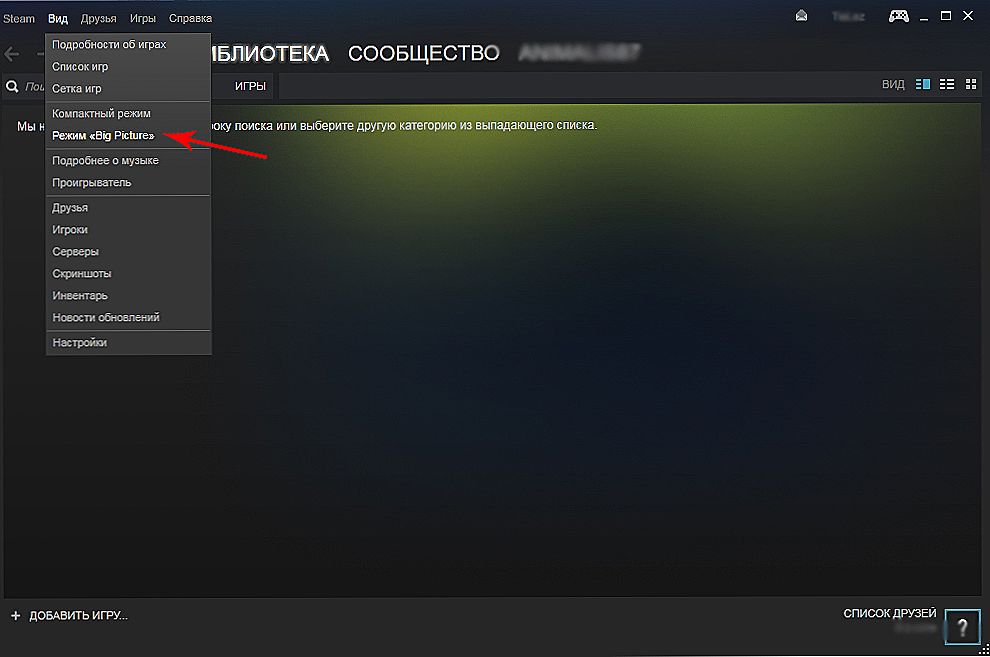
- Знайдіть "Налаштування", "Налаштування контролера".
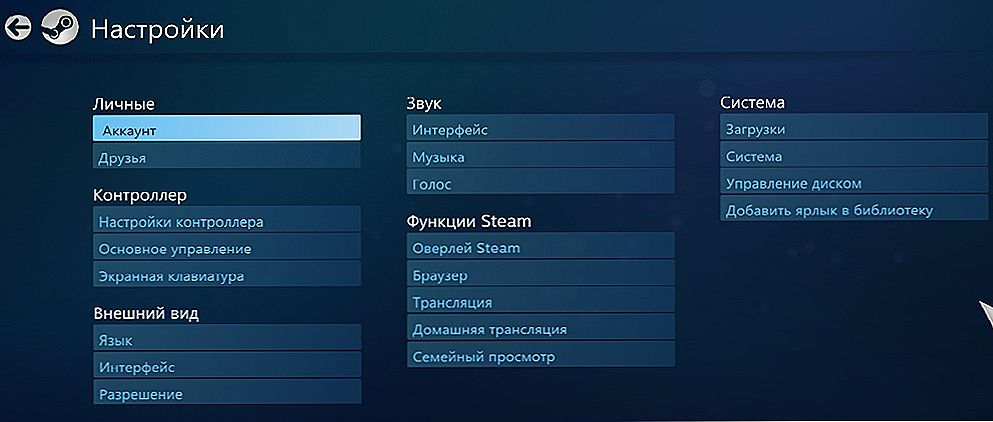
- Увімкніть пункт "Підтримка контролера DS4".
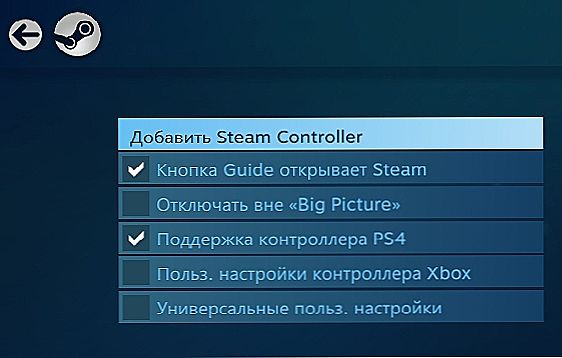
- Зайдіть в режим Big Picture.
- Налаштуйте підсвічування і активуйте вібрацію.
- Перезапустіть геймпад.
- Додайте сторонню гру в бібліотеку. Для цього в меню справа внизу натисніть "Додати гру".
- Запустіть гру з бібліотеки.
- Натисніть на контролері кнопку PS. З'явиться вікно установок, зайдіть в "Налаштування контролера".
- Налаштуйте елементи керування та функції, як зручно. В іграх, де немає спочатку підтримки геймпадов, налаштувати буде складніше. При виникненні труднощів зверніться до товариства конкретної гри або скачайте вдалі налаштування інших гравців.
Якщо ви не хочете використовувати клієнт Steam, то скачайте один з додатків, яке робить можливим коректне сполучення DS4 c персональними комп'ютерами.
спеціальний софт
Існує кілька комплектів драйверів і програм, які дозволяють коректно підключати геймпад Соні до Windows:
- DS4Windows;
- DS4Tool;
- InputMapper;
- Xpadder.
DS4Windows - спеціальна програма для роботи з DS4. Інструкція по підключенню:
- Скачайте безкоштовно з офіційного сайту http://ds4windows.com.
- Збережіть собі на комп'ютер, розархівуйте.
- Запустіть DS4Windows.exe.
- Натисніть "Папка програми".
- Запустіть установку драйвера DS4 і дотримуйтесь інструкцій на екрані.

Після установки ви можете за своїми уподобаннями виконати детальну настройку програми. Якщо в якихось іграх контролер PS4 не працює, увімкніть з'єднання Hide DS4 Controller, після чого відключіть та підключіть геймпад.
DS4Tool - це комплект драйверів для Дуалшока 4. Для правильної роботи:
- Скачайте архів з драйверами, збережіть і розпакуйте в папку на жорсткому диску.
- Запустіть ScpDriver.exe, почнеться установка самого драйвера.
- Запустіть файл ScpServer.exe кожен раз перед підключенням контролера.

InputMapper - це програма-емулятор джойстика Xbox 360. Після завантаження та встановлення програми комп'ютер буде сприймати DS4 як геймпад Xbox. У зв'язку з цим в деяких іграх геймпад від Соні може працювати некоректно або зовсім не працювати. Тому доцільність використання такої програми сумнівна.

Xpadder - програма, яка дозволяє працювати в Windows з контролерами різних виробників. Програма платна, але універсальність дає їй перевагу в разі, якщо ви граєте на декількох різних джойстиках.

ОС Windows розроблена компанією Microsoft, яка має власну ігрова консоль Xbox One, конкуруюча з PS4.Відповідно, ними зроблено все, щоб максимізувати сумісність з власним геймпадом і утруднити використання контролерів головного конкурента. Але за допомогою спеціальних програм, які нескладно налаштувати, ви зможете виконати підключення до свого ПК і насолодитися усіма перевагами Dualshock 4.
Для захоплених геймерів, скоріше, підійде сервіс Steam, оскільки вони і так його, швидше за все, використовують. Достатньо буде лише включити підтримку DS4 і підключити його до PC. Але і такі утиліти, як DS4Tool і DS4Windows, теж є хорошим рішенням. Якщо у вас є ідеї по налаштуванню і оптимізації роботи Dualshock 4 на персональному комп'ютері, залишайте поради та діліться думкою в коментарях.